ホームページ >モバイルチュートリアル >iPhone >Apple iPhone 計算のヒント
Apple iPhone 計算のヒント
- WBOYWBOYWBOYWBOYWBOYWBOYWBOYWBOYWBOYWBOYWBOYWBOYWB転載
- 2024-03-20 21:01:501486ブラウズ
php エディタ Xigua は、Apple iPhone 電卓の使用に関するヒントを紹介します。 iPhoneの電卓は、足し算、引き算、掛け算、割り算の基本機能に加え、元に戻す、クリアなどのジェスチャー操作にも対応しています。また、iPhoneの電卓は関数計算機能も備えており、三角関数や対数などの複雑な演算も可能です。これらのヒントをマスターすることで、iPhone 電卓をより効率的に使用し、計算効率を向上させることができます。
iPhone 電卓の使い方を知らない人はいないでしょうか?
iPhone で電卓アプリを開くと、基本的なテンキーと最も基本的な計算機能がいくつか表示されます。電卓アプリはシンプルに見え、ボタンをクリックするだけで計算を完了できますが、iPhone 電卓には、他の Apple アプリと同様に、実際には便利なトリックがたくさん隠されています。
Apple iPhone 電卓を使用する際のヒントを以下に示しますので、参考にしてください。
1: 小さな間違いを削除する
電卓アプリケーションでは、間違いを犯した後に単に「C」ボタンを押して、数字の入力をやり直すことがあります。実際、数字の削除は整数を削除する必要があるという意味ではなく、数字を左または右にスライドして最後の桁を削除するだけです。どの方向にスワイプしても最後の数字が削除されます。
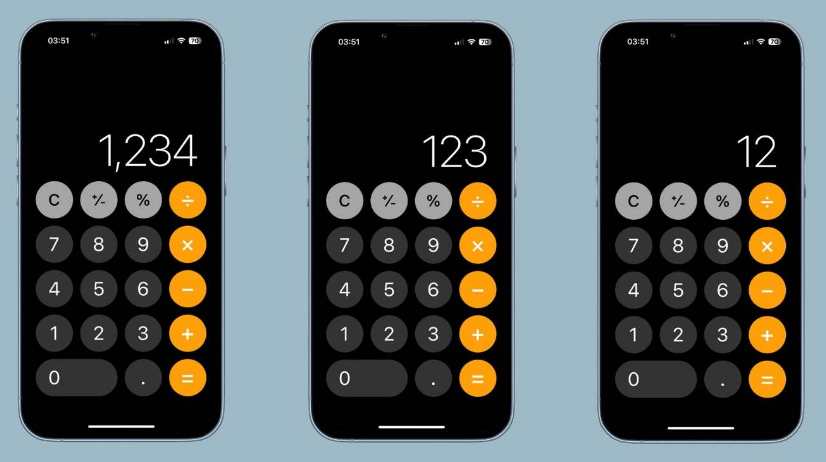
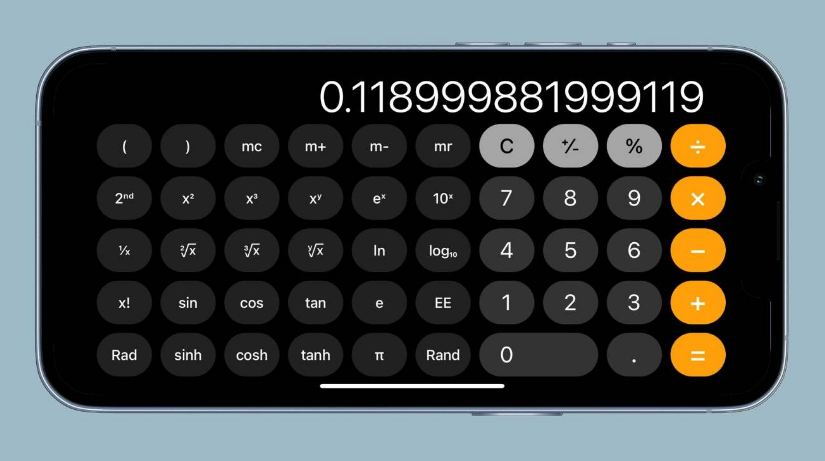
- 「設定」アプリを開きます。
- アクセシビリティ機能を選択します。
- 「アプリ個別設定」を選択します。
- 「アプリを追加」を選択します。
#電卓を選択します。
電卓を再度選択します。
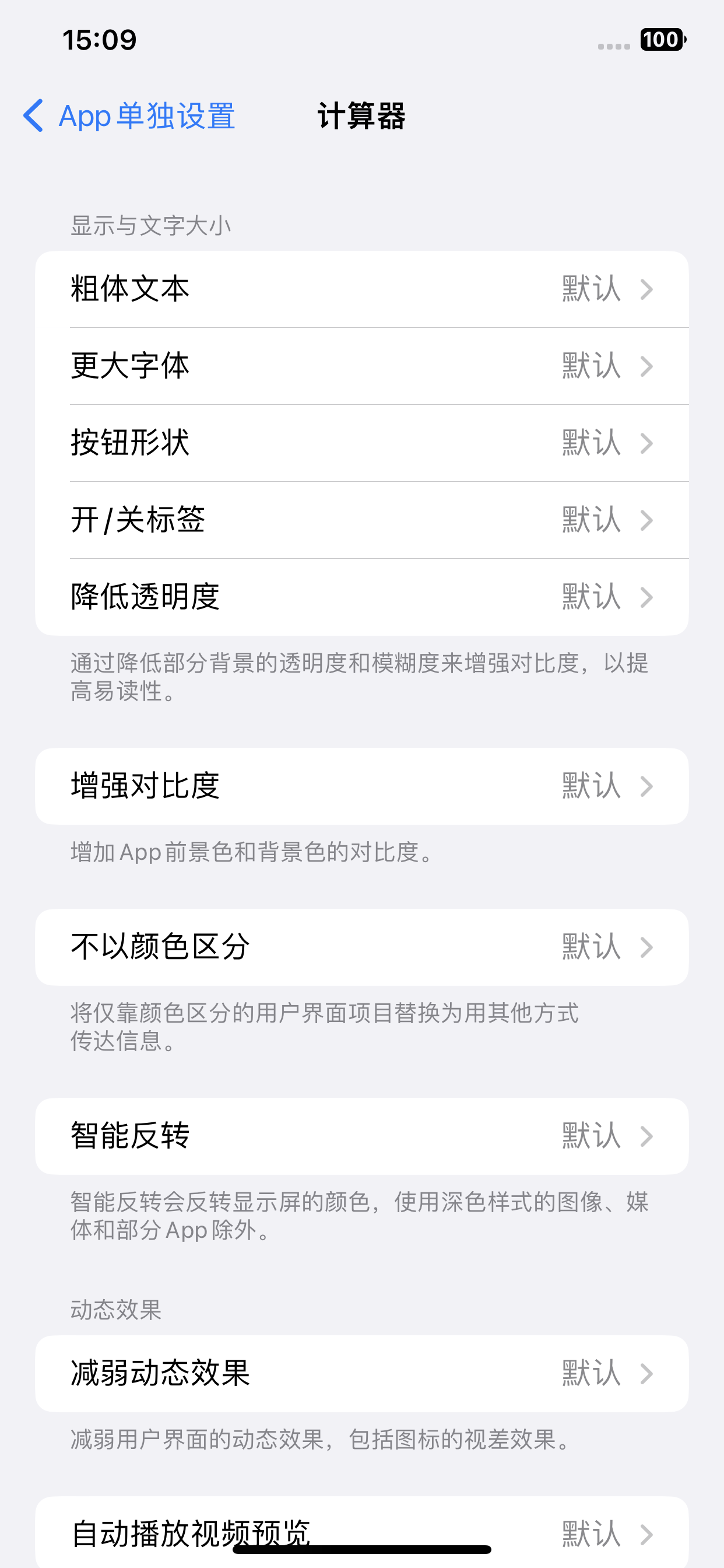
電卓の [アプリごとの設定] メニューに入り、太字のテキストやコントラストの増加などの設定でアプリを視覚的に変更します。
さらに、ご希望の電卓アプリにアクセシビリティ関連の特定の変更を加えることができます。これらの簡単な調整とコマンドを使用して、電卓を iPhone 上でさらに便利なユーティリティにしましょう。
以上がApple iPhone 計算のヒントの詳細内容です。詳細については、PHP 中国語 Web サイトの他の関連記事を参照してください。

